Google Asistan, Siri veya Alexa gibi sanal bir asistana sahip olmanın en iyi yanlarından biri, size yardımcı olmak ve günlük hayatınızı biraz daha kolaylaştırmak için programlanabilmeleridir. Üzerine yazdık Google Asistan Rutinleri nasıl kurulur ve yönetilir daha önce, ama işte en iyilerinden bazıları Google Asistan Rutinleri editör ekibimizin her gün kullandığı. Umarım bizim için neyin işe yaradığına göre biraz ilham alırsınız!
Güne başla
Neyse ki, Google olduğu gibi benimseyip etkinleştirebileceğiniz veya zevklerinize ve ihtiyaçlarınıza göre özelleştirebileceğiniz bazı varsayılan Rutinler oluşturmuştur. Google Home uygulamasını açtığınızda, böyle bir önceden ayarlanmış Rutine Günaydın adı verilir. AC personel yazarı Ara Wagoner'ın sabah Rutini nasıl ayarladığı.
VPN Fırsatları: 16 ABD doları için ömür boyu lisans, 1 ABD doları ve üzeri aylık planlar
- Aç Google Home uygulaması.
- Üzerine dokunun Rutinler.
- Üzerine dokunun. Artı simgesi ekranın sağ alt köşesinde.
-
Üzerine dokunun Komut ekleyin.


 Kaynak: Android Central
Kaynak: Android Central - Google Asistan'a vermek istediğiniz komutları yazın.
- Buraya Ara, "Alarm sabahı" veya "Sabah alarmı" yazmıştır.
-
Saat ve gün ayarla üzerine dokunun (isteğe bağlı)
- Burada Ara, "Paz, Pzt, Sal, Çar,... 08:12" yazdı.
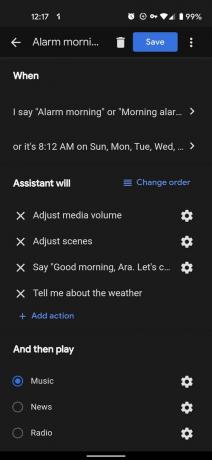
 Kaynak: Android Central
Kaynak: Android Central - Asistanın altında, Eylem ekle üzerine dokunun.
- Kendi özel komutlarınızı girebilir ve / veya neyi beğendiğinizi seçmek için Popüler eylemlere göz at seçeneğine dokunabilirsiniz.
- Burada Ara, Medya ses düzeyini ayarla, Sahneleri ayarla, "Günaydın, Ara ..." ve "Hava durumundan bahset" komutları ekledi.
- Ve ardından oynat altında, Medya ekle üzerine dokunun.
-
Müzik, Haberler, Radyo, Podcast'ler, Sesli Kitap veya Uyku sesleri arasından seçim yapın.
- Tercih ettiğiniz içeriği yazın ve Tamam'a dokunun.
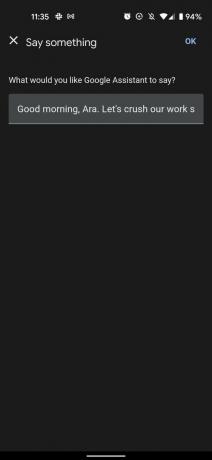
 Kaynak: Android Central
Kaynak: Android Central
Gününüzü ayırın
Siz de bizim gibiyseniz, günün taleplerine kolayca kapılıp geri adım atmayı, yürüyüşe çıkmayı, hatta bir şeyler yiyip içmeyi unutabilirsiniz. Ara bir özel Google Asistan Rutini öğle yemeği boyunca çalışmadığından emin olmak için!
- Aç Google Home uygulaması.
- Üzerine dokunun Rutinler.
- Üzerine dokunun. Artı simgesi ekranın sağ alt köşesinde.
-
Üzerine dokunun Komut ekleyin.


 Kaynak: Android Central
Kaynak: Android Central - Google Asistan'a vermek istediğiniz komutları yazın.
- Burada Ara, "öğle yemeği hatırlatıcısı" yazdı.
- Saat ve gün ayarla üzerine dokunun (isteğe bağlı)
- Burada Ara, "Paz, Pzt, Sal, Çar,... 1:30" yazmıştır.
-
Asistanın altında, Eylem ekle üzerine dokunun.
- Kendi özel komutlarınızı girebilir ve / veya neyi beğendiğinizi seçmek için Popüler eylemlere göz at seçeneğine dokunabilirsiniz.
- Burada Ara, Medya ses düzeyini ayarla, Sahneleri ayarla, "Hey Ara, saat 13:00. Biraz yemek yiyelim "ve sahneleri ayarlayalım.

 Kaynak: Android Central
Kaynak: Android Central
Kenara çekiliyorum
Bu yılın başlarında, bazı girişimci sosyal aktivistler, Google Asistan'ı tetikleyen çözümleri bir araya getirdiler. kolluk kuvvetleriyle etkileşimleri kaydetmek artan sayıda rapor edilen polis gücü ihlallerine yanıt olarak. O zamandan beri Google, Google Home uygulamasında önceden belirlenmiş bir Rutin olarak bunun kendi sürümünü geliştirdi. İşte onu nasıl etkinleştireceğiniz.
- Aç Google Home uygulaması.
- Üzerine dokunun Rutinler.
-
Aşağı kaydırın ve üzerine dokunun Kenara çekiliyorum.

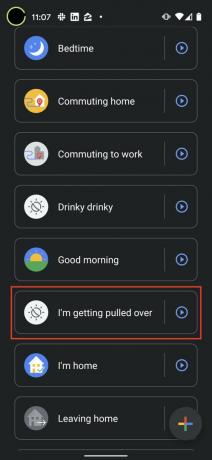 Kaynak: Android Central
Kaynak: Android Central - Burada yapabilirsin tetikleyici ifadeyi özelleştirin Daha kolay hatırlayabileceğiniz başka bir şeye "kenara çekiliyorum".
- Ayrıca şunları da yapabilirsiniz belirli bir zaman ve gün ayarlayın Eğer hoşuna giderse.
- Asistan'ın altında, Bir mesaj gönder bir arkadaşınızı veya sevdiğiniz birini durumunuzu güncellemek için.
- Bildirim almak istediğiniz kişinin numarasını girin.
- Medya ses düzeyini ayarla, Telefon sesini sıfıra ayarla ve / veya Ekran parlaklığımı 0 olarak ayarla üzerine dokunun. telefonunuzun nasıl görüneceğini özelleştirin kenara çekildiğinde.
- Sizi kenara çekenleri uyarmamak için telefonun sessiz ve karanlık görünmesi tavsiye edilir.
-
Üzerine dokunun Bir selfie videosu çekin etkileşimin kaydedildiğinden emin olmak için.

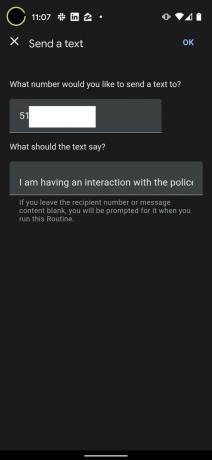 Kaynak: Android Central
Kaynak: Android Central
Bu Google Asistan işlemlerinin çoğunu veya tamamını silebileceğinizi, yeniden sıralayabileceğinizi ve hatta Rutine ek işlemler ekleyebileceğinizi unutmayın.
Gününü bitir
Günün sonunda, otomasyon bir sabah rutininden daha fazla değilse de bir o kadar yararlı olabilir. Kabul edelim, akşam 10 veya 11'e kadar, günün çabalarından yoruldunuz ve hangi ışıkları, kilitleri ve hangi kameraları açıp kapattığınızı zihinsel bir kontrol listesinden geçirmek zorunda kalmak istemiyorsunuz. Yarın en iyi haliniz olmak için güzel bir şekilde dinlenebilmeniz için neden tüm bunları Google Asistan'ın sizin için halletmesini sağlamıyorsunuz? İşte evimi yatağa nasıl hazırlarım.
- Aç Google Home uygulaması.
- Üzerine dokunun Rutinler.
-
Üzerine dokunun. Uyku vakti rutin

 Kaynak: Android Central
Kaynak: Android Central - Üzerine dokunun Söylediğimde gece rutininizi başlatmak için söylemek istediklerinizi özelleştirmek için.
-
Tür emriniz ve Tamam'a dokunun.
- Burada "İyi geceler" yazdım.

 Kaynak: Android Central
Kaynak: Android Central - Altında Asistan yapacakhangi hatırlatıcıları veya özellikleri tetiklemek istediğinizi kontrol edin.
- Burada Yarının hava durumunu söyle, Yarınki takvim etkinliklerinden bahset ve Alarmın hangi saatte ayarlanması gerektiğini sor'a dokundum.
- Açmak, kapatmak veya ayarlamak istediğiniz akıllı ev aletlerini ve cihazlarını da seçebilirsiniz.
-
Altında ve sonra oyna, Müzik, Uyku sesleri veya hiçbir şey seçeneğini belirleyin.
- Slep seslerini ve Rain'i seçtim çünkü bu beni zzzzzzzz yapıyor.
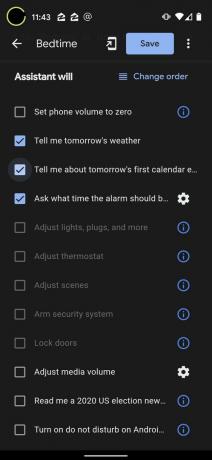

 Kaynak: Android Central
Kaynak: Android Central
Bu önceden ayarlanmış Rutinlerin güzelliği, Google'ın kurduğu şeyi seçebilmeniz veya bunları tamamen tercihlerinize göre özelleştirebilmenizdir.
Düğme Rutinleri
Şu anda, Google Home uygulamasına girmeniz veya Google Asistan'dan bir Rutini tetiklemesini sözlü olarak istemeniz gerekiyor, ancak bu yakında değişecek. Google, kullanıcıların şunları yapmasına olanak tanıyan yeni bir özelliği test ediyor favori Rutinlerinin kısayollarını Android cihazlarının ana ekranına sabitleyin. Her zaman akıllı hoparlörlerime komut vermek için her zaman havamda veya doğru ortamda olmadığım için bunu memnuniyetle karşılıyorum. Bu özellik kullanıma sunulduğunda bu bölümü ekran görüntüleriyle güncelleyeceğiz!
Google Asistan sizin için ne yapabilir?
Ya sen? En sevdiğiniz Google Asistan Rutinlerinden bazıları nelerdir? Aşağıdaki yorumlarda bizimle paylaşın!

Kavisli ekranlar çok 2014. Akıllı telefon üreticilerinin düz ekranları geri getirme ve harika görünen ancak pratikte can sıkıcı olan kavisli kenarlardan kurtulma zamanı. Samsung, Galaxy S20 FE'nin yardımıyla başı çekiyor gibi görünüyor.

Ailem için teknoloji satın almak her zaman bir kumardır, ancak en yeni Chromecast'in ebeveynlerim için mükemmel bir seçim olacağından eminim. Küçük uzaktan kumanda ve Google Asistan nihayet kullanışlı olduğunda, Google TV'yi sevmek için inek olmanıza gerek yok.

Samsung, Exynos yonga setleriyle ilgili en büyük sorunu nihayet çözüyor ve bu beni Galaxy S21 için çok heyecanlandırıyor.

Akıllı kilitler, evinizi güvende tutmak için harika araçlardır ve bir Google Asistan hoparlörünüz varsa, bunlar yalnızca sesinizi kullanarak kontrol edilebilir.
Jeramy Johnson
Jeramy yardım etmekten gurur duyar Austin'i Tuhaf Tut ve her elinde bir kahvaltı taco ile orta Teksas'ın tepe ülkesinde yürüyüş yapmayı seviyor. Akıllı ev aletleri ve giyilebilir cihazları hakkında yazmadığı zamanlarda, akıllı sesli asistanlarıyla ailesiyle olan ilişkisini savunuyor. Onu Twitter'da takip edebilirsiniz @kafadergisi.
